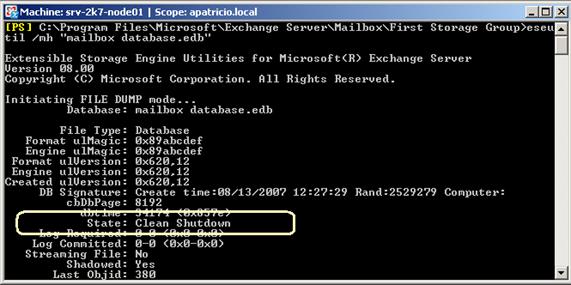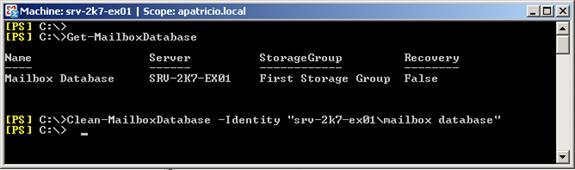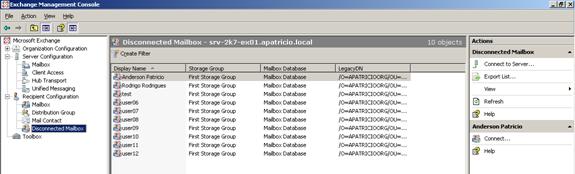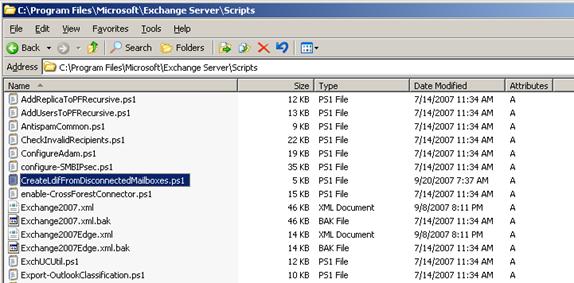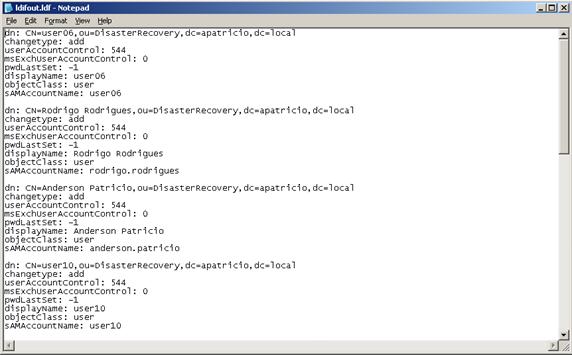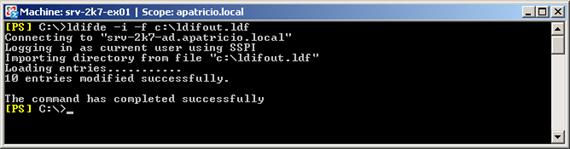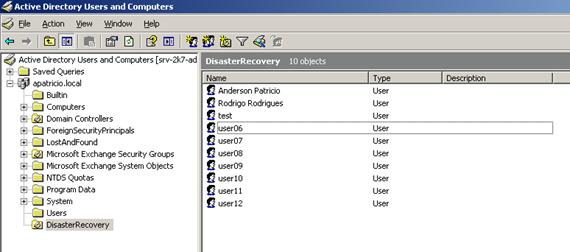Что мы можем сделать с помощью одной почтовой базы данных (mailbox database)? В случае аварии, когда потерян единственный контроллер домена (Domain Controller) и у нас нет ни одной резервной копии, то базу данных почтовых ящиков Exchange Server (mailbox database) можно использовать, чтобы сэкономить немного времени на процессе восстановления. Почтовые ящики хранят некоторую информацию относительно учетной записи пользователя, к которой они привязаны, и мы можем использовать эту информацию для создания новых пользователей, а затем связать их с почтовыми ящиками.
Однако, это не спасет администратора от подключения всех рабочих станций и серверов к новому домену, пересоздания полномочий и т.п…
Эта статья может помочь вам, если вы хотите создать тестовую среду с помощью виртуального сервера (Virtual Server), и не хотите восстанавливать системное состояние промышленного контроллера домена в лаборатории.
Сценарий
Мы будем использовать один и то же сценарий в обеих статьях, различие между ними заключается в процессе, используемом для формирования учетных записей Active Directory из базы данных почтовых ящиков.
В нашем сценарии будет использоваться одна компания с одним сервером Active Directory и одним сервером Exchange Server (Рисунок 01). В этой первой статье мы будем использовать Exchange Server 2007, а во второй – Exchange Server 2003. На единственном сервере Active Directory произошла авария, и у нас нет ни одной резервной копии Active Directory или системного состояния (System State).
Рисунок 01:При возникновении аварии у нас есть один контроллер домена и нет резервных копий
Для формирования учетных записей пользователей Active Directory база данных почтовых ящиков должна находится в состоянии чистого выхода, как показано на рисунке 02.
Рисунок 02: Запуск команды eseutil /mh <database> для проверки состояния этой базы данных
Мы можем подытожить этапы, необходимые для построения новой среды:
- Создание домена Active Directory Domain.
- Создание инфраструктуры сервера Exchange Server.
- Установка старой базы данных.
- Создание списка отключенных почтовых ящиков в файле LDF.
- Использование только что созданного файла LDF для создания учетных записей Active Directory.
- Подключение вновь созданных пользователей к отключенным почтовым ящикам.
Создание среды с нуля
Мы должны создать среду, даже если авария коснулась лишь сервера Active Directory. Это происходит из-за того, что вся информация сервера Exchange Server, хранящаяся в Active Directory, больше не существует. Мы должны выполнить следующие действия:
- Создание нового сервера и установка Active Directory.
- Создание плана для восстановления для этого сервера, т.к. мы больше не желаем проделывать всю работу заново.
- Подготовка нового сервера для Exchange Server 2007 и установка сервера Exchange (подготовка леса (Forest) и Active Directory)
Установка старой базы данных и поиск отключенных почтовых ящиков
Теперь, когда у нас есть новая среда с серверами Active Directory и Exchange Server, установленными с нуля, давайте установим базу данных из старой среды для восстановления пользовательских данных. Для выполнения этой задачи:
- Откройте консоль управления Exchange Management Console.
- Раскройте Server Configuration. (Конфигурация Сервера)
- Выберите Mailbox (Почтовый ящик), а в результирующем окне выберите текущий сервер.
- Выберите базу данных под названием Mailbox Database (база данных почтовых ящиков), а затем выберите Properties (Свойства) на панели инструментов Actions (Действия).
- Запомните путь к базе данных для следующего этапа, и поставьте галочку напротив поля This database can be overwritten by a restore (Эта база данных может быть переписана при восстановлении). Нажмите на кнопку OK. (Рисунок 03)
Рисунок 03: База данных почтовых ящиков по умолчанию будет заменена промышленной базой данных из старой среды
Теперь давай перейдем в директорию, в которой расположена текущая база данных, и удалим файл текущей базы данных (mailbox database.edb). Затем мы скопируем нашу старую базу данных в это же самое место и переименуем ее в ‘Mailbox database.edb‘. После этого мы перейдем обратно в консоль управления Exchange Management Console, выберем демонтированную базу данных и выберем действие Mount Database (установить базу данных) на панели Actions (Действия) .
Создание списка отключенных почтовых ящиков и формирование пользователей Active Directory
Мы только что подключили старую базу данных к новому серверу Exchange Server, и все данных пользователей хранятся в этой подключенной базе данных. Давайте взглянем на отключенные почтовые ящики (Disconnected the Mailbox Databases), но перед этим мы должны выполнить сканирование Active Directory, чтобы найти отключенные почтовые ящики. Мы можем использовать для этого инструмент Clean-MailboxDatabase ‘Identity <database>, как показано на рисунке 04.
Рисунок 04: Получение списка баз данных почтовых ящиков и запуск инструмента clean-mailboxdatabase
Чтобы увидеть отключенные почтовые ящики мы можем открыть консоль управления Exchange Management Console, раскрыть Recipient Configuration (конфигурация адресата), и выбрать пункт Disconnected Mailbox , как показано на рисунке 05.
Рисунок 05: Рисунок 05: Все отключенные почтовые ящики
На следующем этапе необходимо будет использовать сценарий, который будет собирать информацию из отключенных почтовых ящиков, и создаст файл LDF, который будет использоваться для создания учетных записей пользователей Active Directory. Давайте скопируем содержимое этого сценария и сохраним файл под названием CreateLdifFromDisconnectedMailboxes.ps1 в папке Scripts, как показано на рисунке 06.
Рисунок 06: Рисунок 06: Сохранение сценария для использования с помощью Exchange Management Shell
С помощью этого сценария мы можем создать файл LDF по информации из отключенных почтовых ящиков. Единственный параметр, который мы должны указать в сценарии, – это какая организационная единица (OU или Organizational Unit) будет использоваться для создания новых пользователей (Рисунок 07). Синтаксис сценария показан ниже:
.\CreateLdifFromDisconnectedMailboxes.ps1 ‘ContainerDN ‘<LDAP путь к OU, которая получит новые учетные записи >’
Рисунок 07: Запуск сценария для создания файла LDF, результирующий файл можно найти в директории c:\ldifout.ldf
В результате мы получим файл LDF, который содержит информацию о том, как создать пользователей. Эта информация получена из отключенных почтовых ящиков (Рисунок 08).
Рисунок 08: Содержимое файла LDF, который будет использоваться инструментом под названием ldifde
Time to create the users using the current LDF file! To do that we will use ldifde tool (Figure 09) with the following syntax:
Ldifde ‘I ‘f <full-path-of-the-LDF-file>
Рисунок 09: Создание пользователей Active Directory
Теперь мы можем запустить Active Directory Users and Computers и проверить, появились ли новые пользователи в OU, которую мы указали в сценарии CreateLdifFromDisconnectedMailboxes.ps1 . (Рисунок 10)
Рисунок 10: Рисунок 10: Вновь созданные пользователи
Наш следующий шаг заключается в проверке и подключении только что созданных пользователей к отключенным почтовым ящикам (Рисунок 11). Мы выполним эту задачу с помощью следующей команды:
Get-MailboxStatistics | where { $_.DisconnectDate ‘ne $null } | Connect-Mailbox ‘Database ‘<database-name>’
Мы можем подтверждать создание каждого ящика, нажимая Y или же набрать A, чтобы подтвердить подключение всех сразу.
Рисунок 11: Подключение новых пользователей к отключенным почтовым ящикам
Теперь, все отключенные почтовые ящики подключены к новым пользователям. Мы можем увидеть все почтовые ящики в консоли управления Exchange Management Console, как показано на Рисунке 12.
Рисунок 12: Новые пользователи
Итак, теперь у нас есть новая среда с новыми учетными записями, сформированными с помощью отключенных почтовых ящиков. Следующим пунктом необходимо подключить все рабочие станции к новому домену, настроить привилегии на файловых серверах и т.п.
Заключение
В этой первой статье мы увидели, как создать новых пользователей Active Directory с помощью базы данных Exchange Server 2007. Эта статья может пригодиться в том случае, когда у нас нет резервной копии Active Directory или системного состояния контроллера домена (DC’s System State). Процесс, описанный в этой статье, поможет сэкономить немного времени при создании новых пользователей и подключения их к старому содержимому.
Автор: Андерсен Патрисио (Anderson Patricio)
Источник: www.msexchange.ru